2019. 8. 14. 07:45ㆍ강좌/라이트룸강좌

라이트룸에서 여러 장의 사진을 찍은 후 파노라마 사진을 만들 수 있습니다.
파노라마 사진 만들기 연습을 위해서 최소 3장의 사진을 준비하여야 합니다.

실습을 위해서 3장의 사진을 준비하였습니다. 3장의 사진을 찍으실 때 각 사진에서 중첩되는 사물이 있어야 라이트룸에서 파노라마 사진으로 합병이 원활하게 됩니다. 중첩되는 사물이 없을 경우 "렌즈 프로필이 자동으로 일치하지 않습니다." 등...의 메시지가 출력되어 파노라마 사진 합병이 안되거나 이상하게 틀어진 사진이 나올 수도 있습니다.
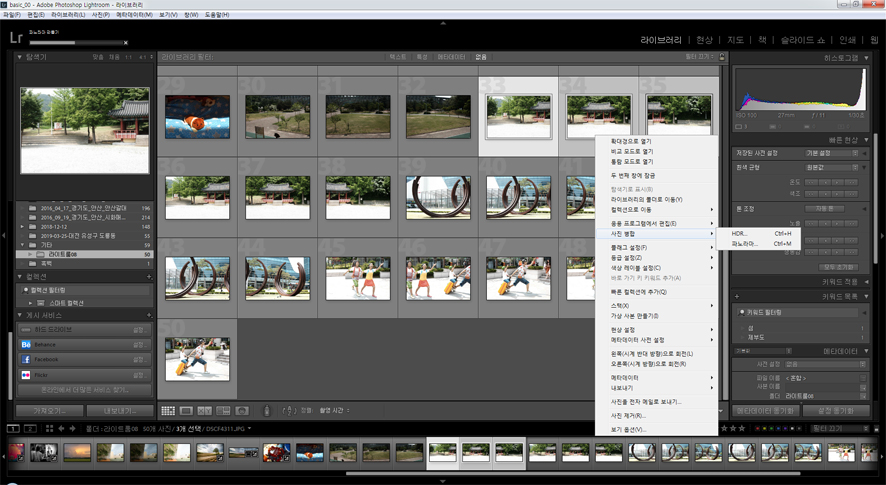
[라이브러리] 모듈에서 파노라마로 병합할 사진을 선택(Ctrl 키를 누른 후 사용할 사진을 마우스로 클릭)한 후 마우스 오른쪽 버튼을 누르면 나오는 메뉴에서 사진 병합 -> 파노라마를 선택하면 됩니다. 또는 [라이브러리]나 [현상] 모듈의 하단에 있는 섬네일에서 3장의 사진을 선택한 후 오른쪽 마우스를 클릭하면 동일한 메뉴가 나오는데 이용 방법은 같습니다.

위 사진과 같은 파노라마 병합 미리 보기 창이 뜹니다. 투영 자동 선택을 하시면 밑에 나오는 구형, 원통형, 원근에 대한 사항을 자동으로 적용됩니다. 일반적으로 구형을 선택하면 되는데요. 나머지도 선택하여 사용을 해보세요. 3장의 사진이 병합되었지만 가장자리에 흰색으로 불규칙한 테두리가 있지요. 병합해서 포토샵이나 라이트룸의 오버레이 자르기로 잘라도 되지만, 밑에 있는 자동 자르기를 선택하시면 흰색 영역이 잘려서 깔끔한 결과물을 얻을 수 있습니다. 신규 버전에서는 자동 자르기 밑에 경계 변형이라는 슬라이더가 있는데 슬라이더를 오른쪽으로 드래그하면 사진의 가장자리를 자동으로 늘려서 흰색 영역을 깔끔하게 채우는 기능도 있습니다.
모든 사항을 완료하였다면 오른쪽 하단에 있는 병합 버튼을 클릭하세요. 그러면 3장의 사진이 병합되어 파노라마 사진이 완성됩니다.


※ 참고 : 파노라마 사진을 만들 경우 광각렌즈보다는 표준렌즈나 망원렌즈로 촬영하면 왜곡 현상이 적어 파노라마 사진의 결과물이 좋습니다.
※ 무료 안드로이드앱 아날로그 감성 필름 · 토이카로모
[토이카로모 1.21버전 기본강좌] - 로모그래피 아날로그 필름 카메라의 감성을 담는 안드로이드
※ 토이카로모 1.21버전에서 새롭게 추가된 사항 - 기본필터 7종 추가 - 흑백필터 7종 추가 - 사진비율 16:...
blog.naver.com